本帖最后由 Olaf 于 2024-5-16 11:25 编辑
本帖最后由 Olaf 于 2024-5-16 00:32 编辑
本帖最后由 Olaf 于 2024-5-16 00:30 编辑
1、新建一个文件夹
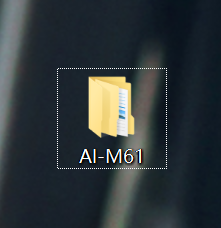
2、下载克隆博通官方SDK源码
https://gitee.com/bouffalolab/bouffalo_sdk
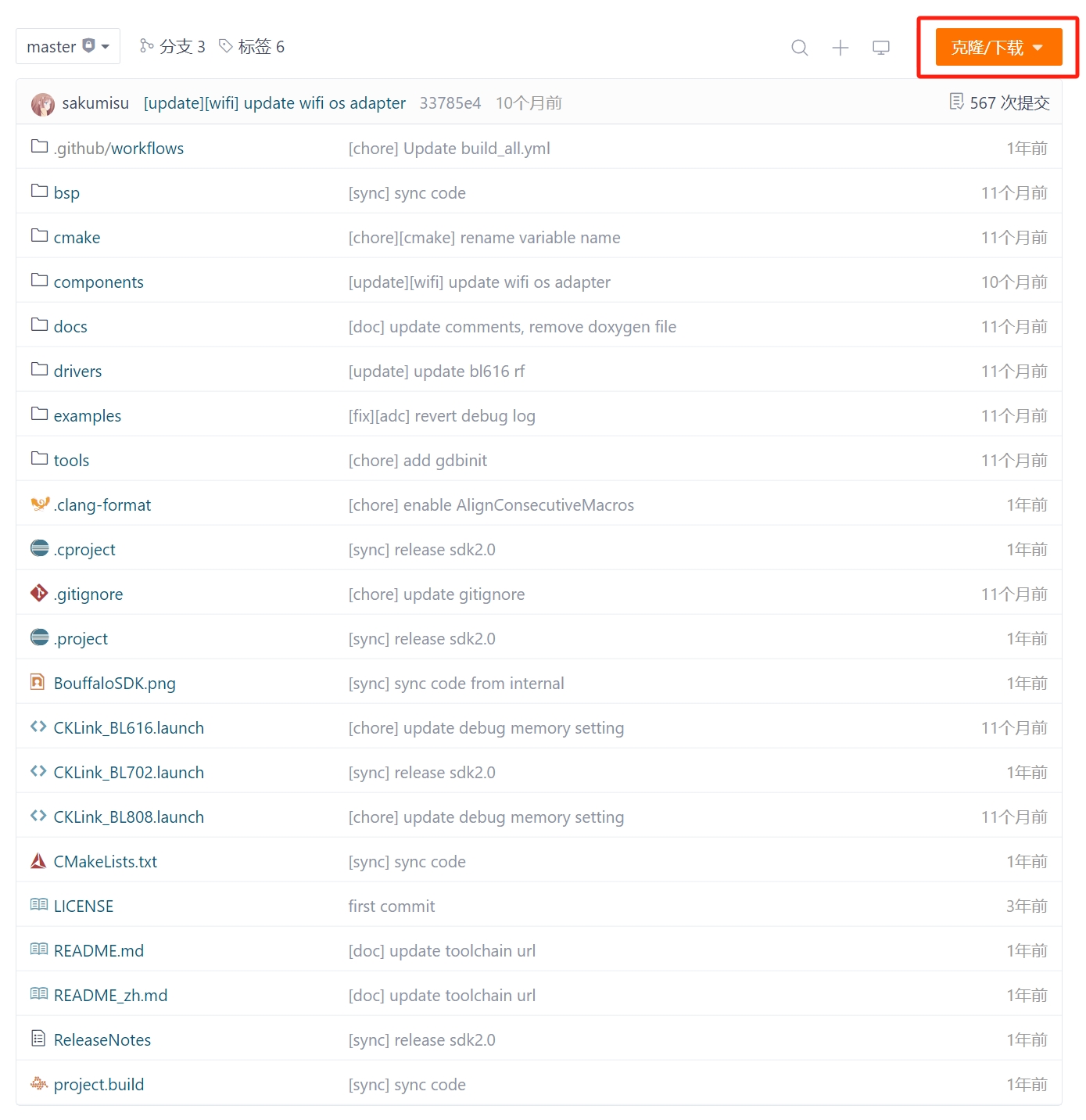
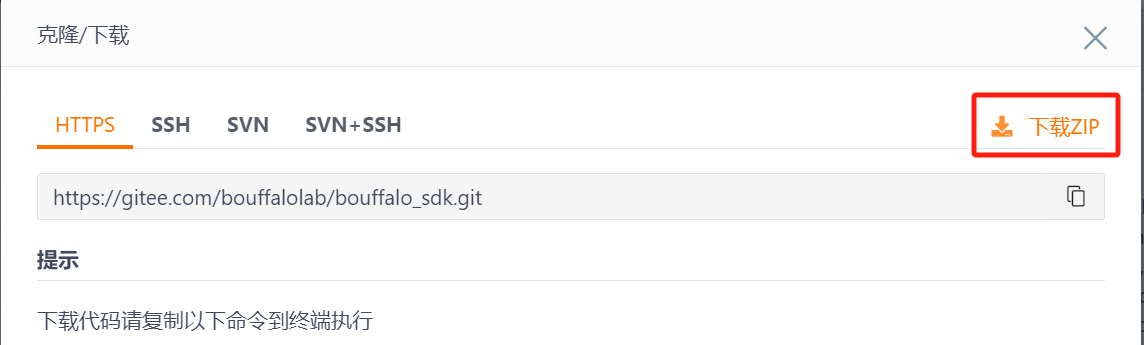
下载完成后得到一个压缩包
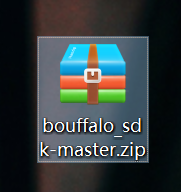
解压缩到最开始新建的AI-M61文件夹下
3、下载GCC编译工具并解压到AI-M61文件夹下
https://gitee.com/bouffalolab/toolchain_gcc_t-head_windows.git
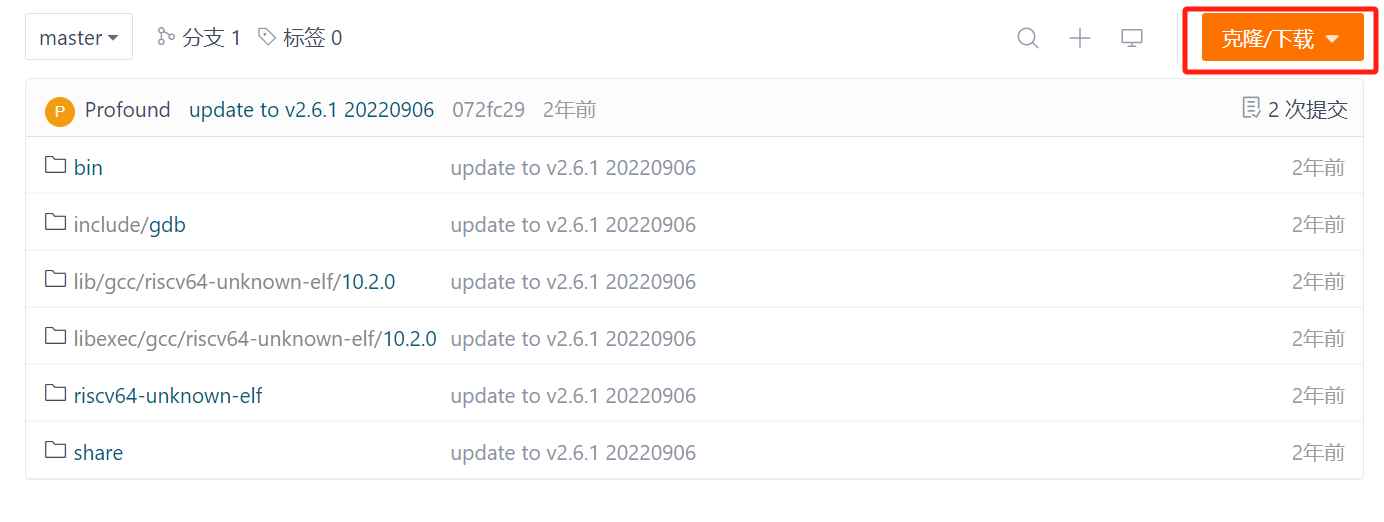
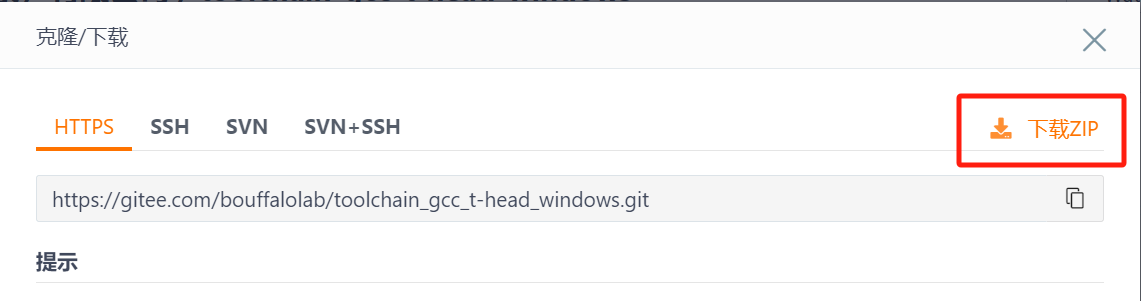
下载完成后解压缩到AI-M61文件夹下
4、配置环境变量

单击右键选择属性
相关设置中选择高级系统设置
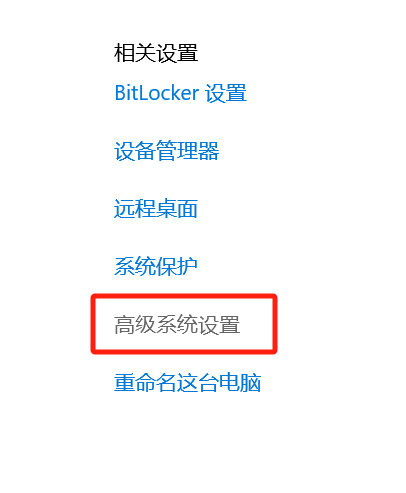
左键单击环境变量

双击path
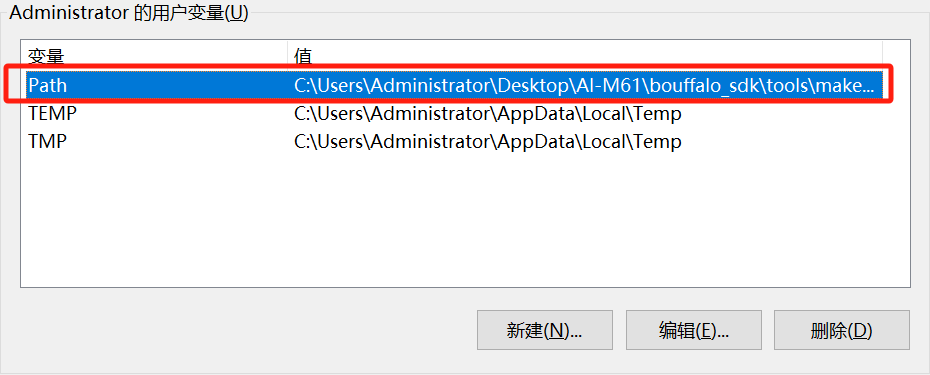
添加下载好的文件夹中文件
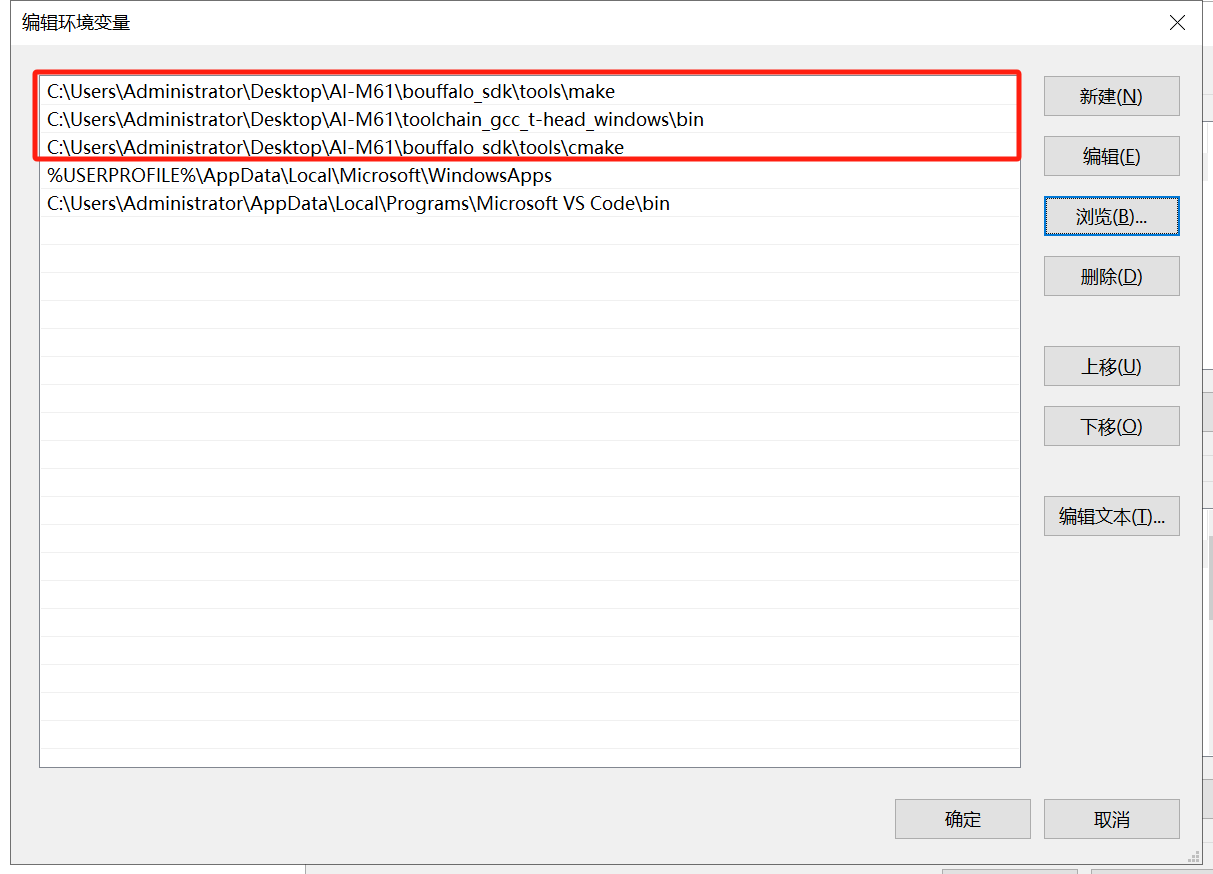
5、链接AI-M61开发板到电脑
6、查看端口 右键单击计算机->左键单击管理->左键单击设备管理器->左键单击端口->CH340后面是com数字是几,一会儿就要用到,我这里是3。
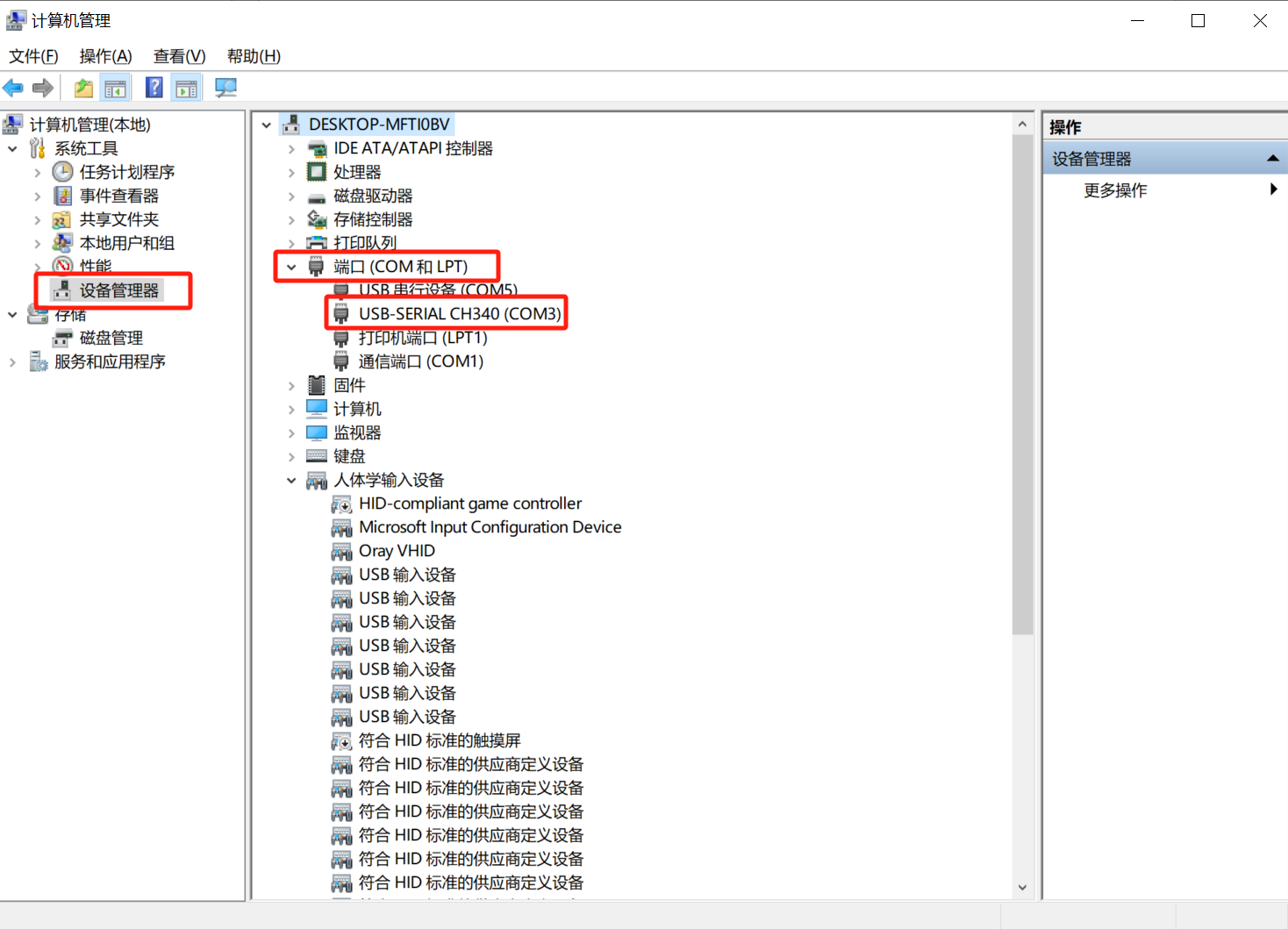
7、打开路径Desktop\AI-M61\bouffalo_sdk-master\examples\peripherals\gpio\gpio_input_output
文件夹
打开main.c文件
将图中三个“GPIO_PIN_0”改成“GPIO_PIN_29”
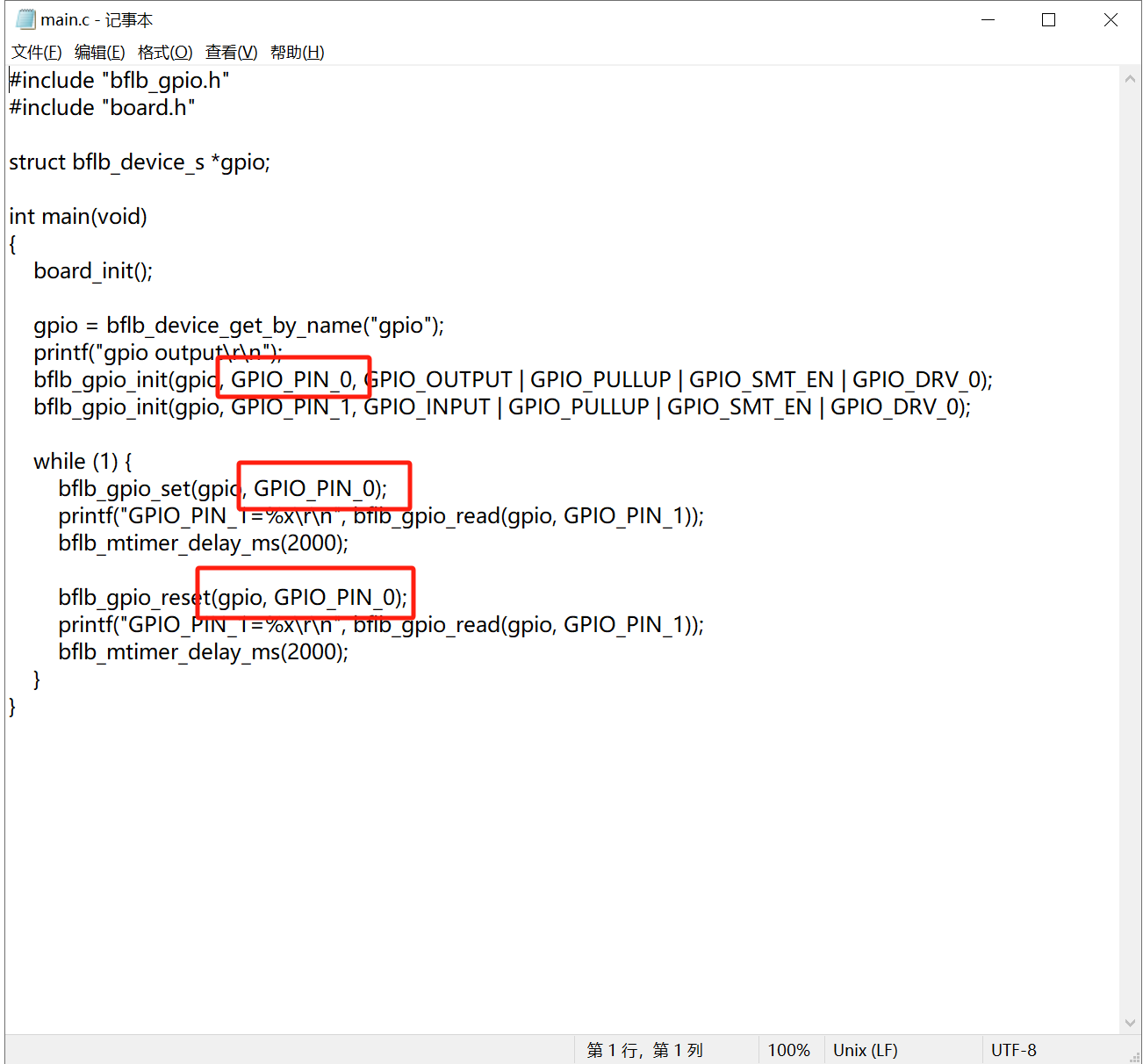
bflb_mtimer_delay_ms(200);括号里的数值是控制闪灯频率的,可以不改
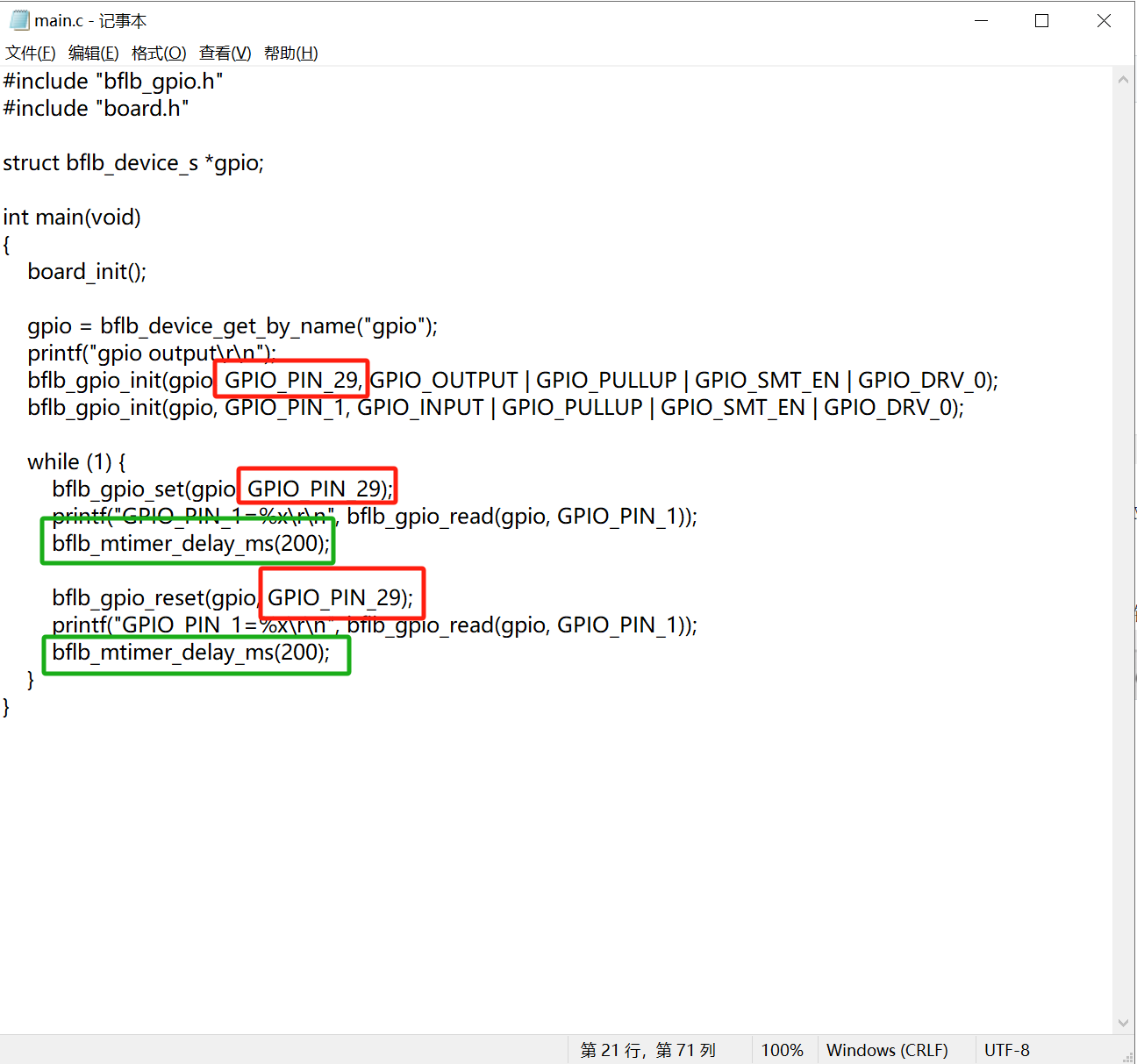
保存关闭文件
8、在文件夹中单击右键选择
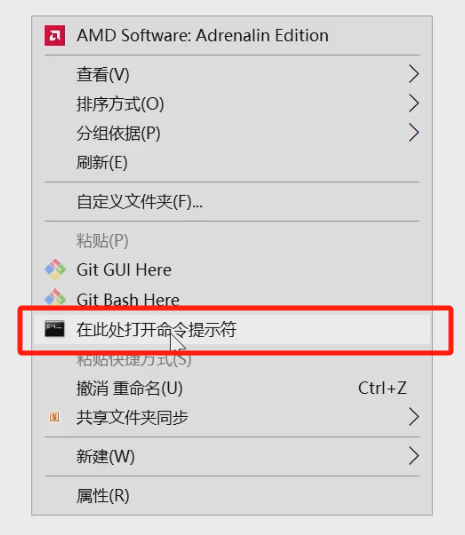
9、输入make + 回车
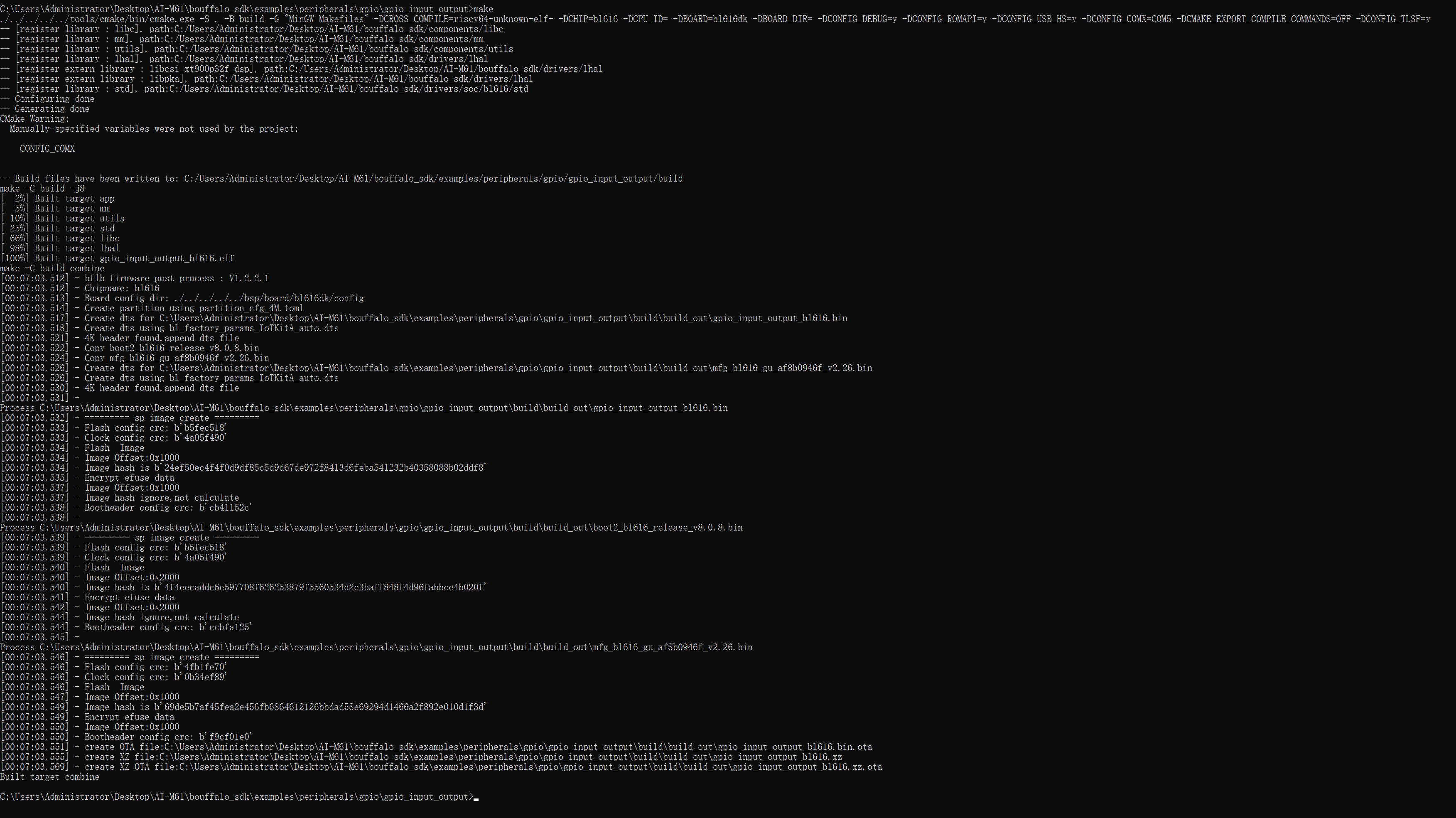
然后输入make flash COMX=COM3(这里的COM需要填入第六步的数值)
10、对话框停止不动,按下开发板IO2按键(不要松开),然后按一下EN,之后再松开IO2
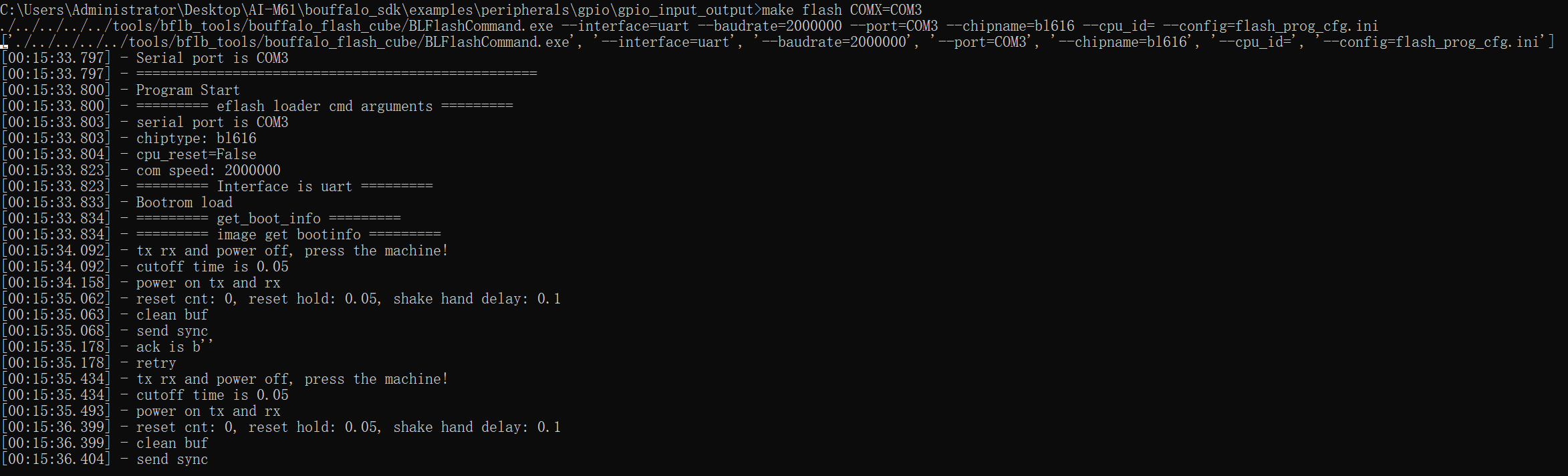
11、出现下图的情况,小伙伴发现灯并没有亮起,此时只需要再按一下EN按钮,灯就可以闪烁了

|